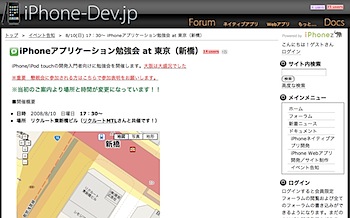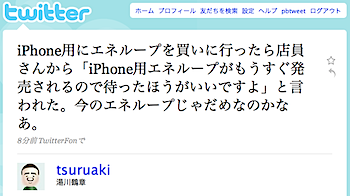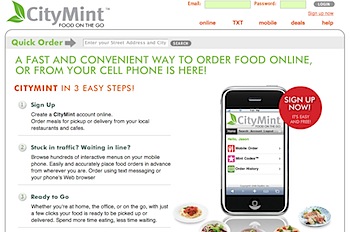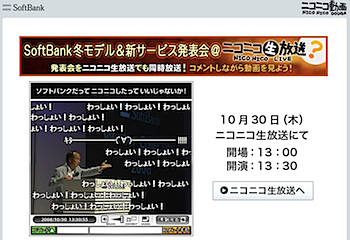「iPhone 2.2」ではGoogleマップアプリでストリートビューが使用可能になりました。

「ピン」を落とす、それをタップすると、人型のアイコンが現れますので、そこをさらにタップします。すると、ストリートビューの画面に遷移します。
この画面遷移の動きが、なかなかかっこいいと思いますので「iPhone 2.2」にアップデートした方はぜひ試してみてください。

画面を指で動かすと、追従してクルクルと回転します
右下に地図の表示される円があります。見えている方向が分かります。
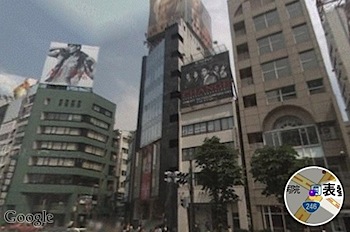
見上げることも可能です。画面内に表示される矢印をタップして、その方向に移動していくことも可能です。
右下の円内をタップすると、地図の画面表示に戻ります。
ちなみに「ピン」の落とし方は、画面右下にあるめくれている部分をタップし「ピンをドロップ」を選択します。ピンは自由に動かすことが可能です。
さらに「ピン」をタップして表示されるメニュー「>」から「場所を共有」を選択すると、メールが起動してその場所をメールで送信することが可能です。
また、新機能としては「ピン」の場所の住所も表示されるようになりました。
#Apple Storeで「iPhoneストア」を見る
#ネタフル「iPhoneカテゴリー」もどうぞ。